2-2. Android 앱 번들 AAB & 키 KeyStore 생성 (Flutter)
스토어에 플러터 앱 출시하기
1. 앱 배포 파일 만들기
- 프로젝트/android 폴더 → 우클릭 → 안드로이드 스튜디오 열기
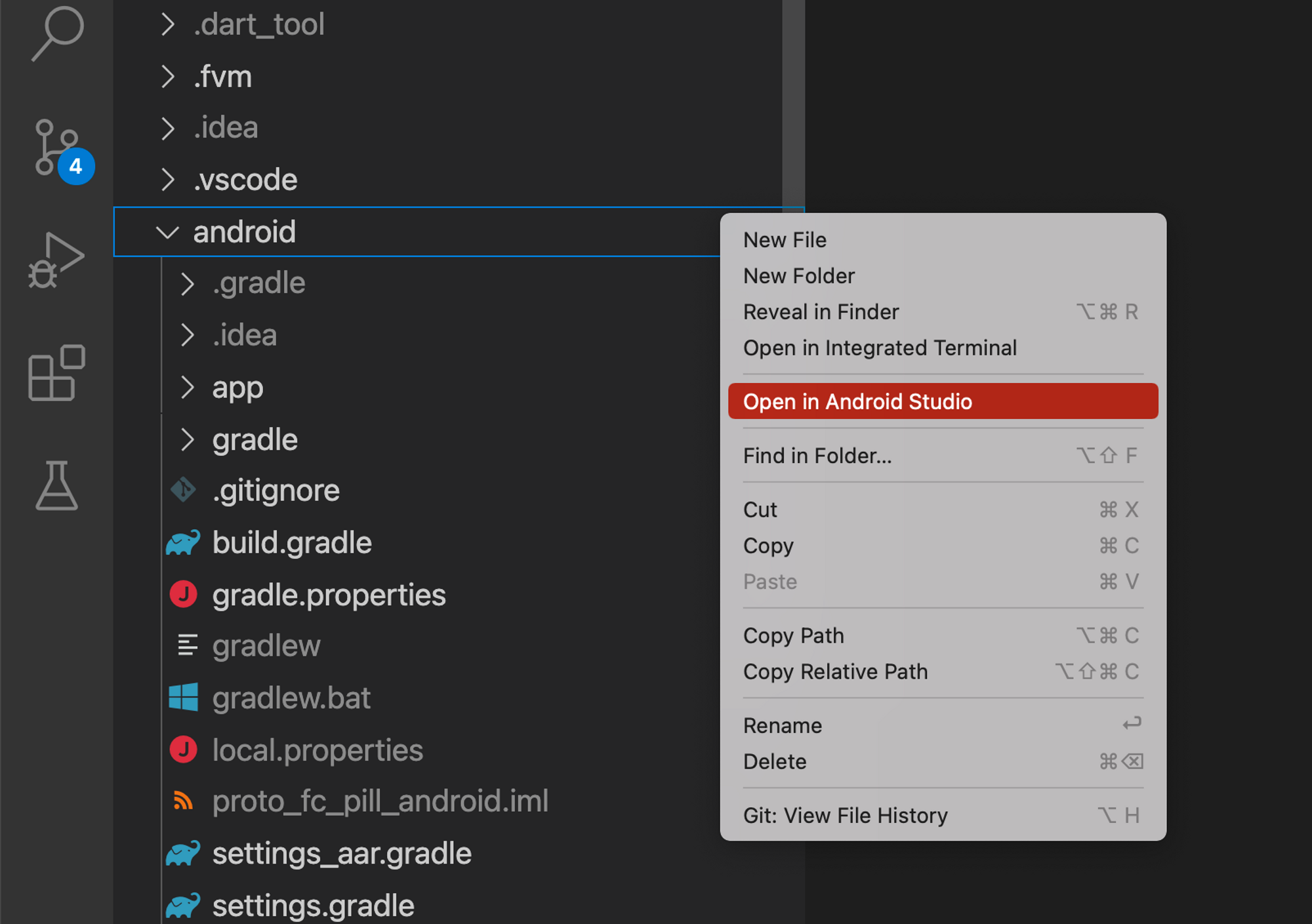
- Build → Generate Signed Build/APK
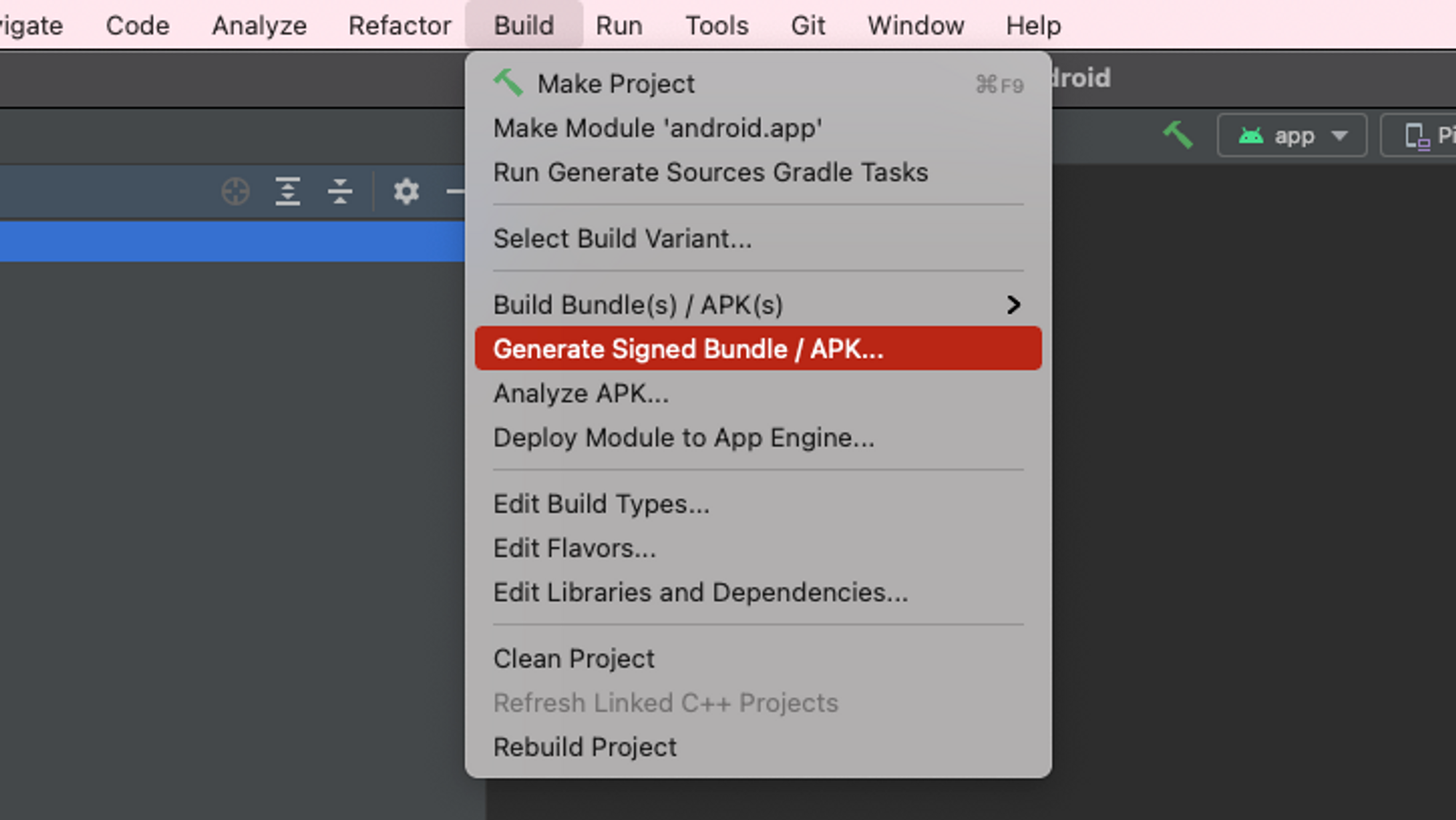
- AAB(Android App Bundle) 형태 클릭 후 NEXT
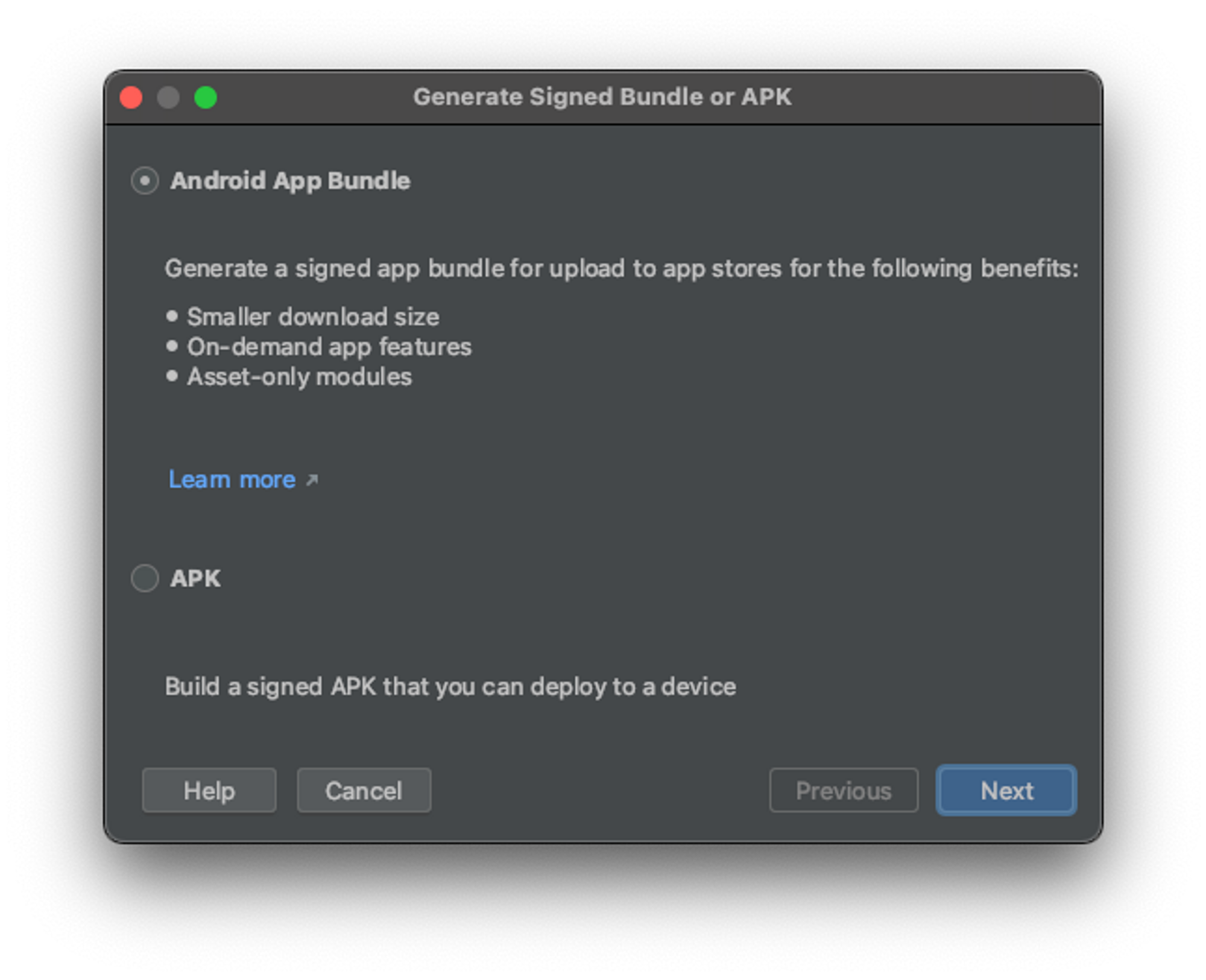
App Bundle과 APK 두가지 형태를 제공합니다.
구글 플레이스토어에선 App Bundle형태를 선호합니다.
2. 키스토어 생성
-
키 스토어 Path를 등록해야하는데, 없다면 Create new 클릭
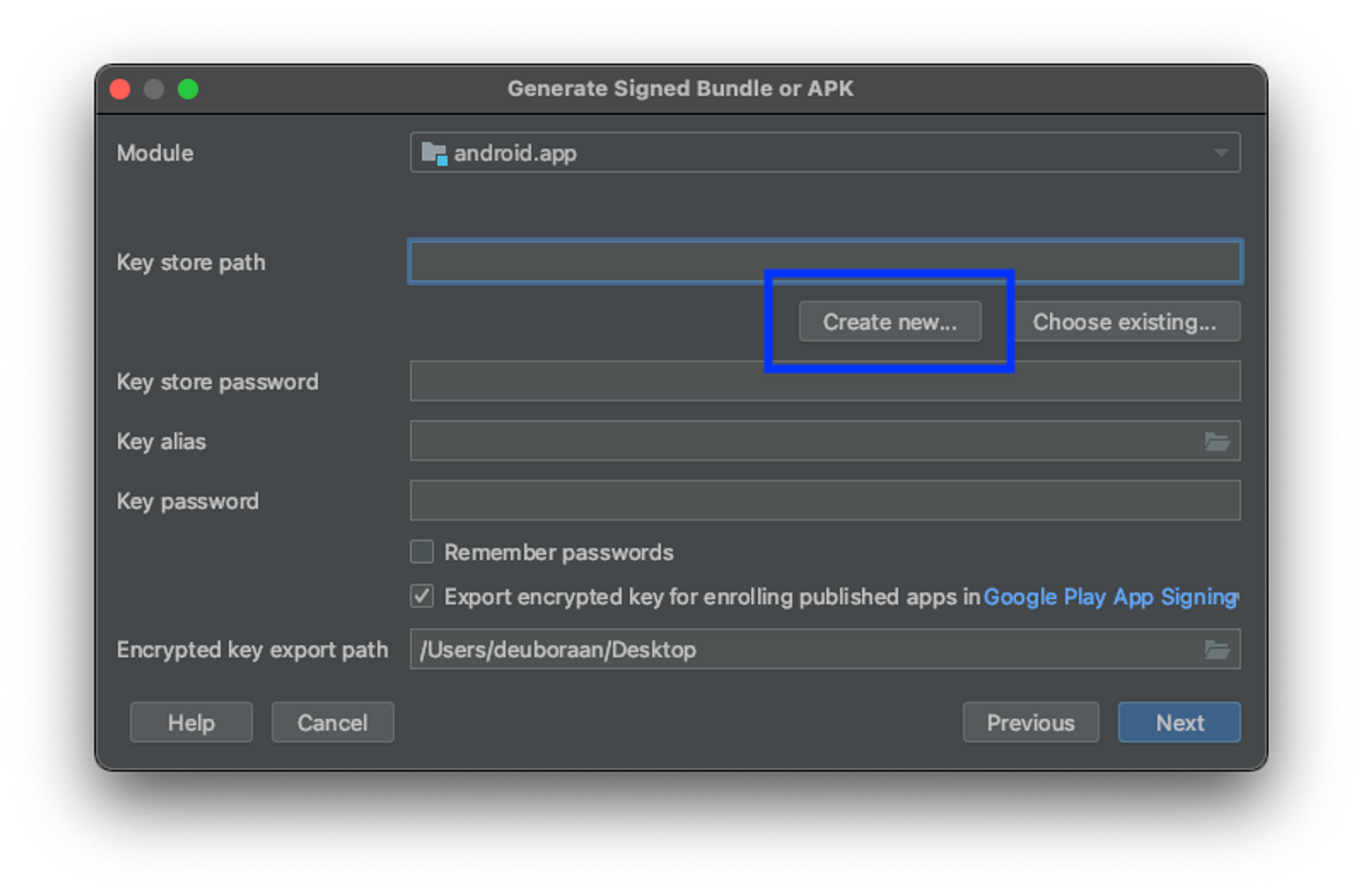
-
key store path 지정
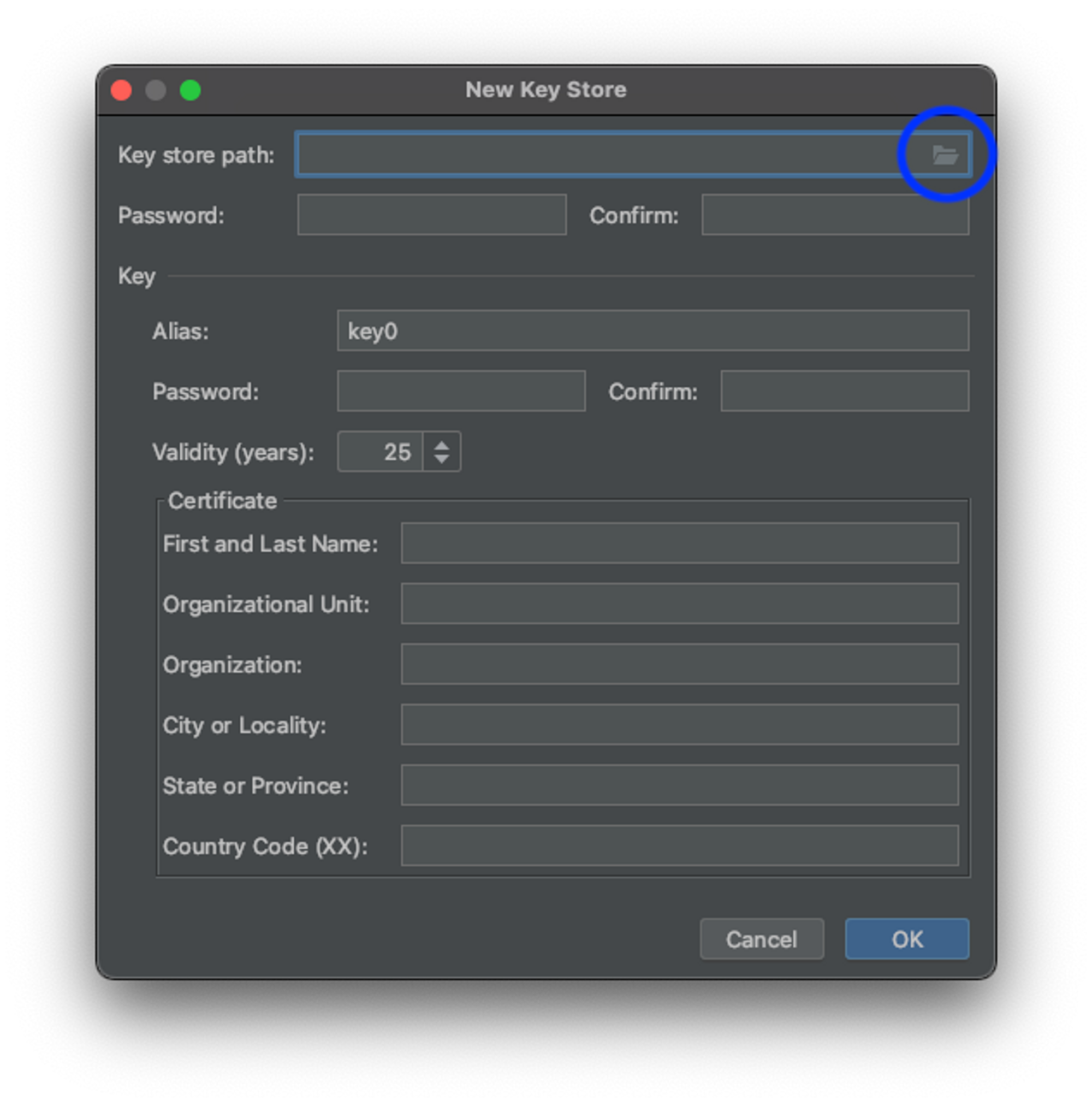
-
Flutter Project (android) 위치 선택 후 → Save As 에 “key.jks” 입력 → Save
- mac
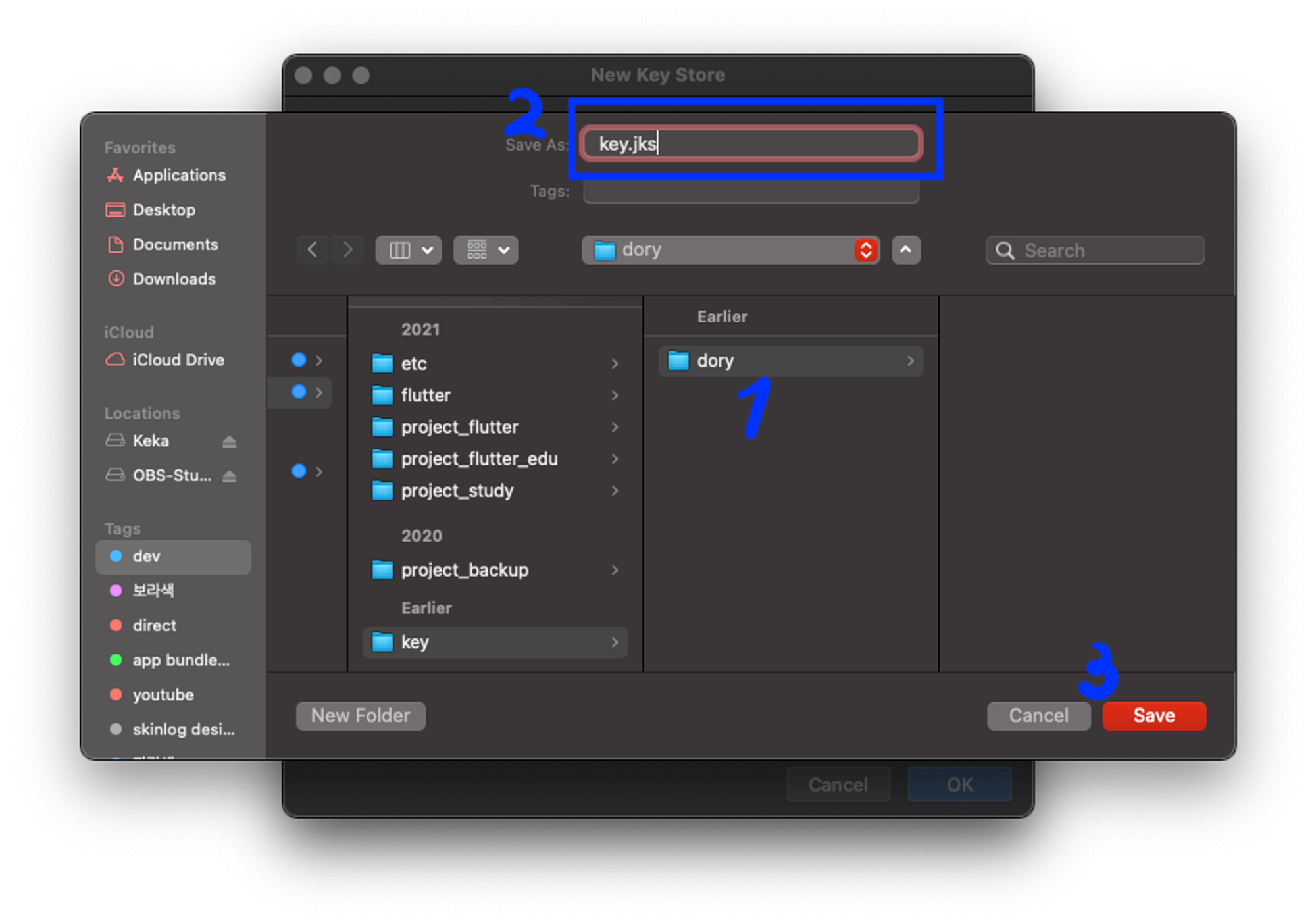
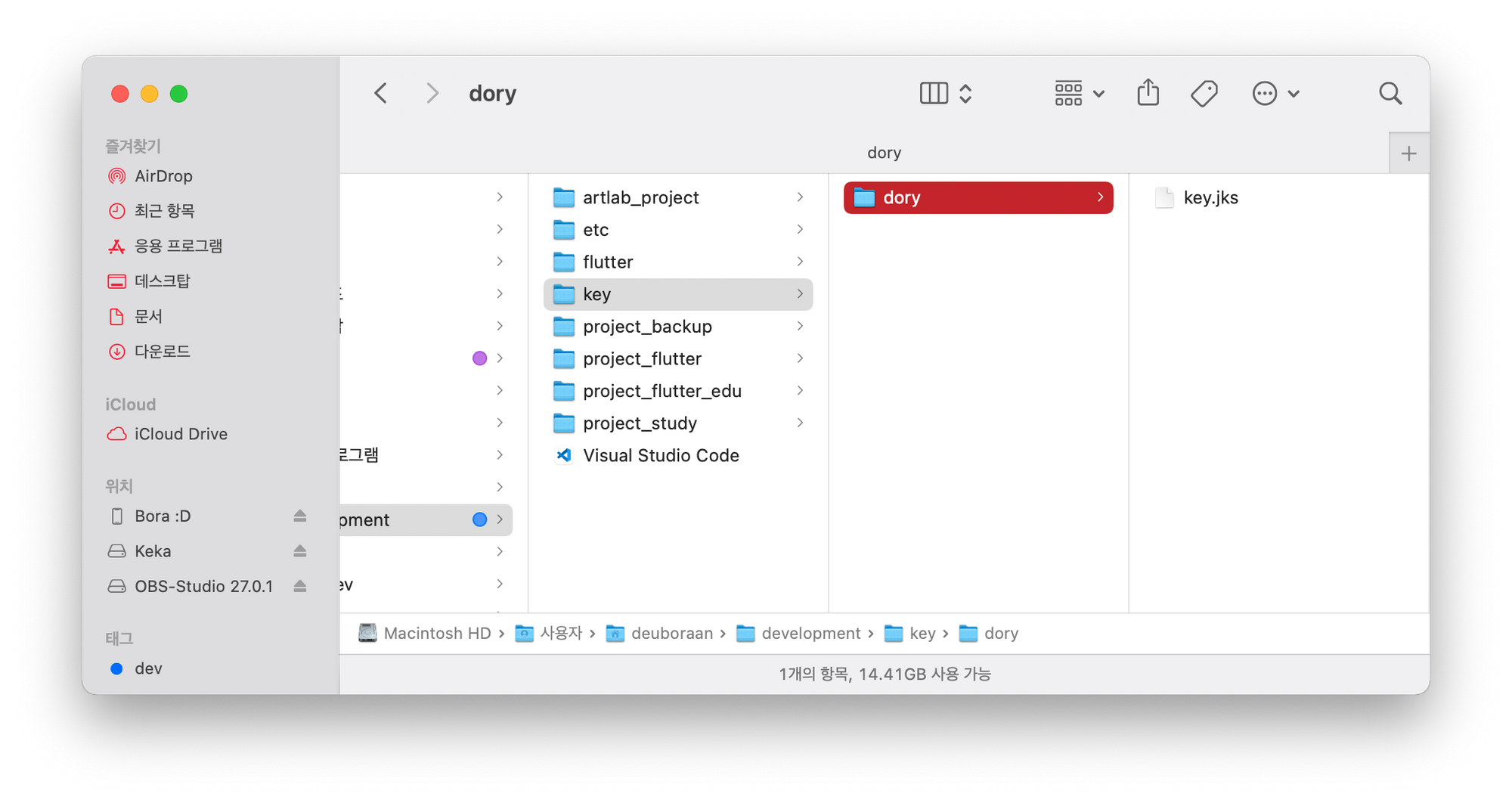
- windows
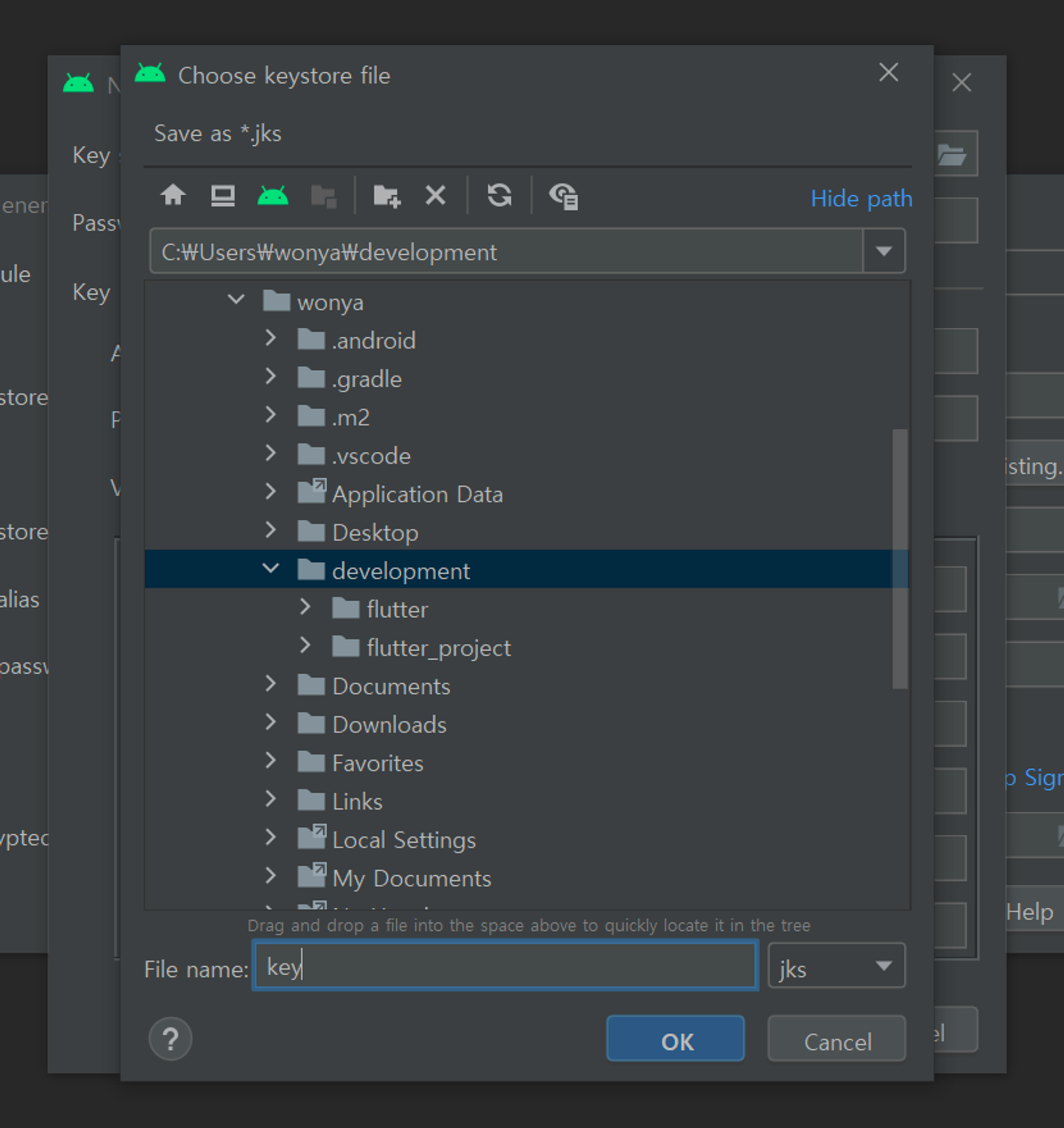
- mac
-
Key store 에 필요한 정보 입력
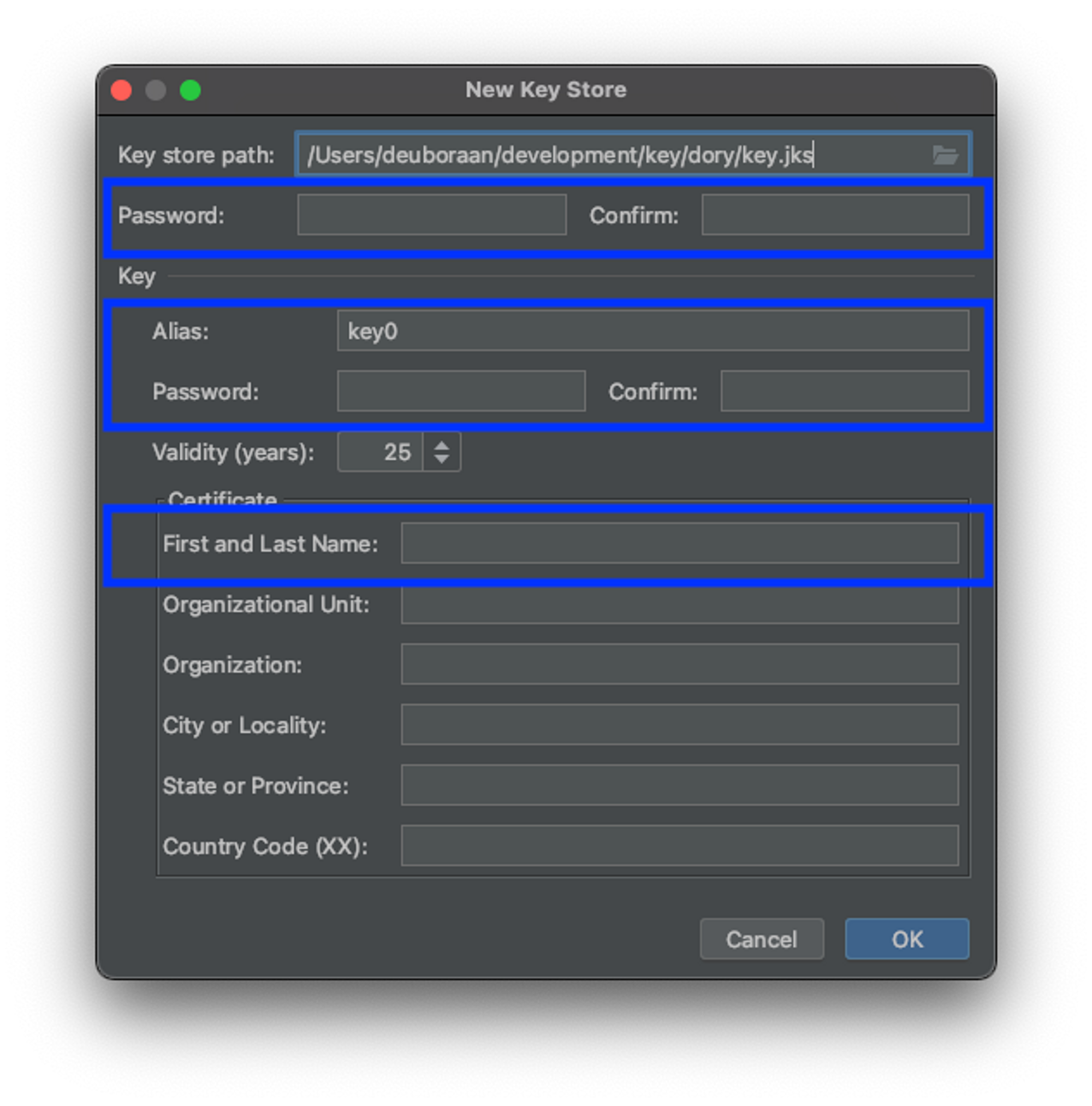
Alias: 키를 식별할 수 있는 이름 (별칭) 입력
password: 스토어 비밀번호와 키 비밀번호 입력
Certificate: 인증서에 입력될 본인 관련 정보 입력⚠️ 주의
암호는 절대 분실하면 안됩니다.
앱 업데이트가 불가능하니, 별도로 기입해두거나 잊지마세요!추가로 key와 key store password, key password는 공개되어선 안됩니다.
공개된 저장소인 git 디렉토리에 올라가지않도록 유의하세요.
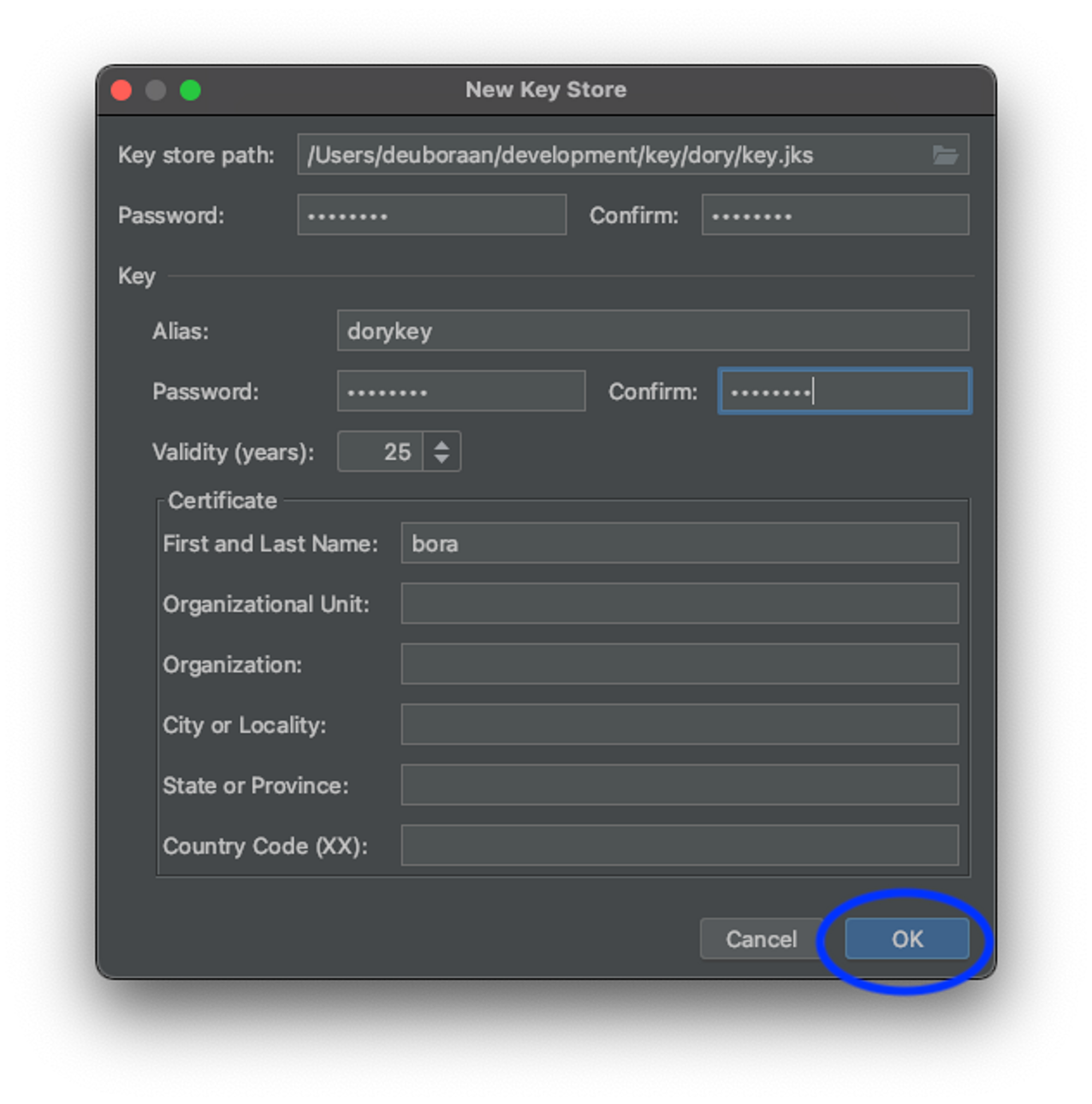
3. 앱 배포 파일 만들기 (이어서)
-
개인 컴퓨터일 경우 Remerber passwords 선택 후 Next
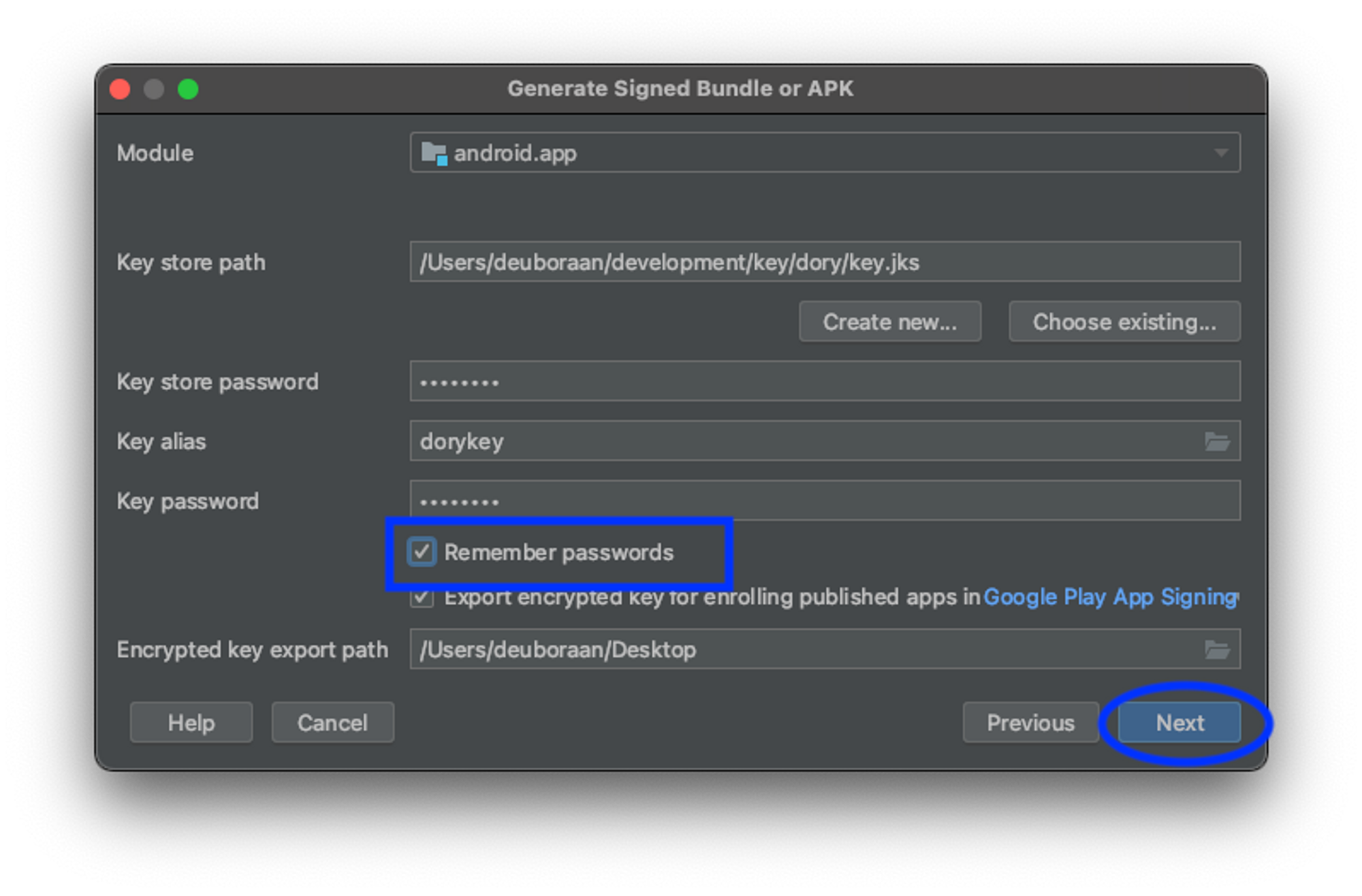
개인 컴퓨터가 아닐 경우 언체크 그대로 가주세요 -
release → finish
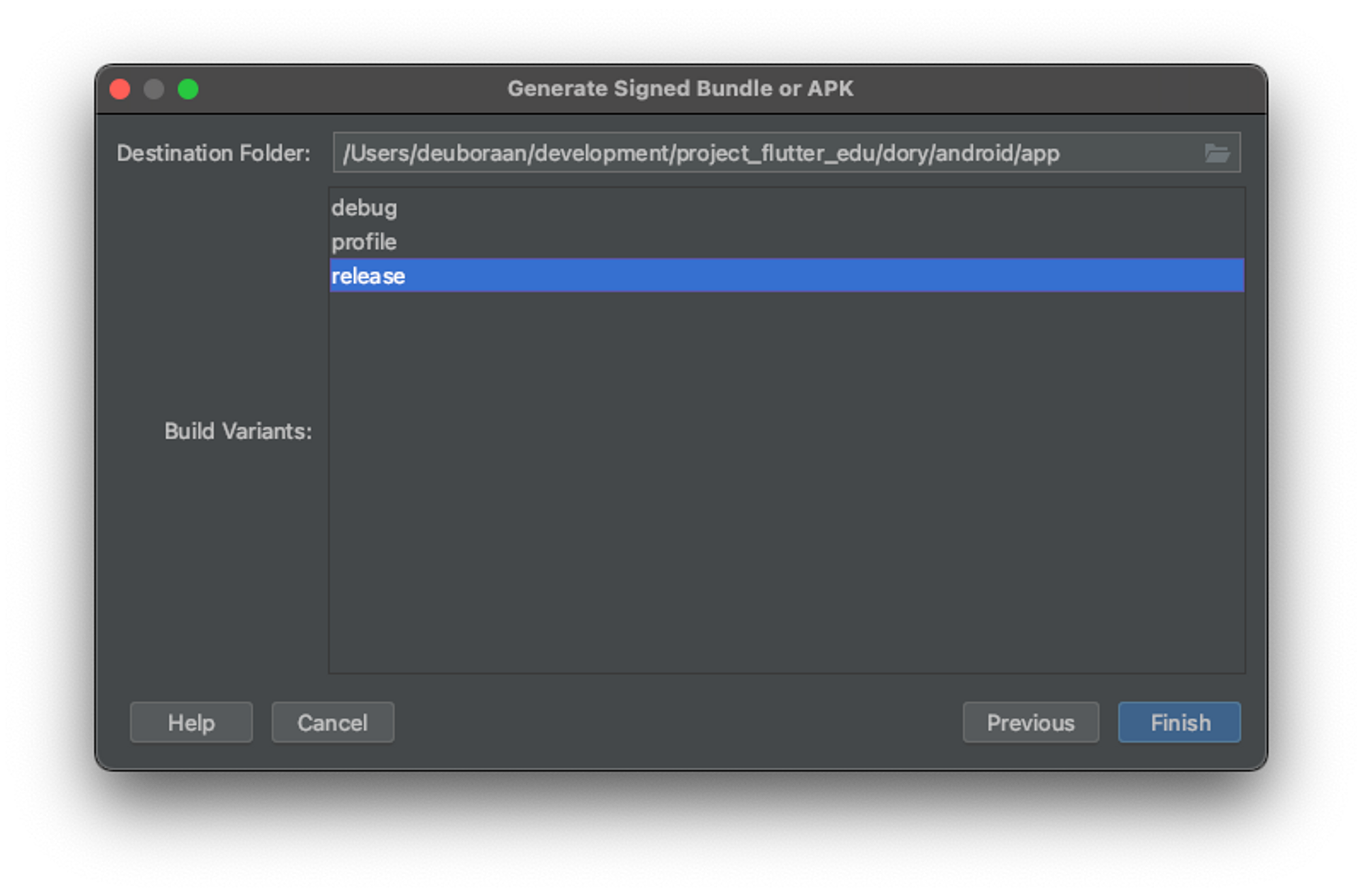
-
약 1분 후 다음과 같이 메세지가 뜨면 성공입니다.
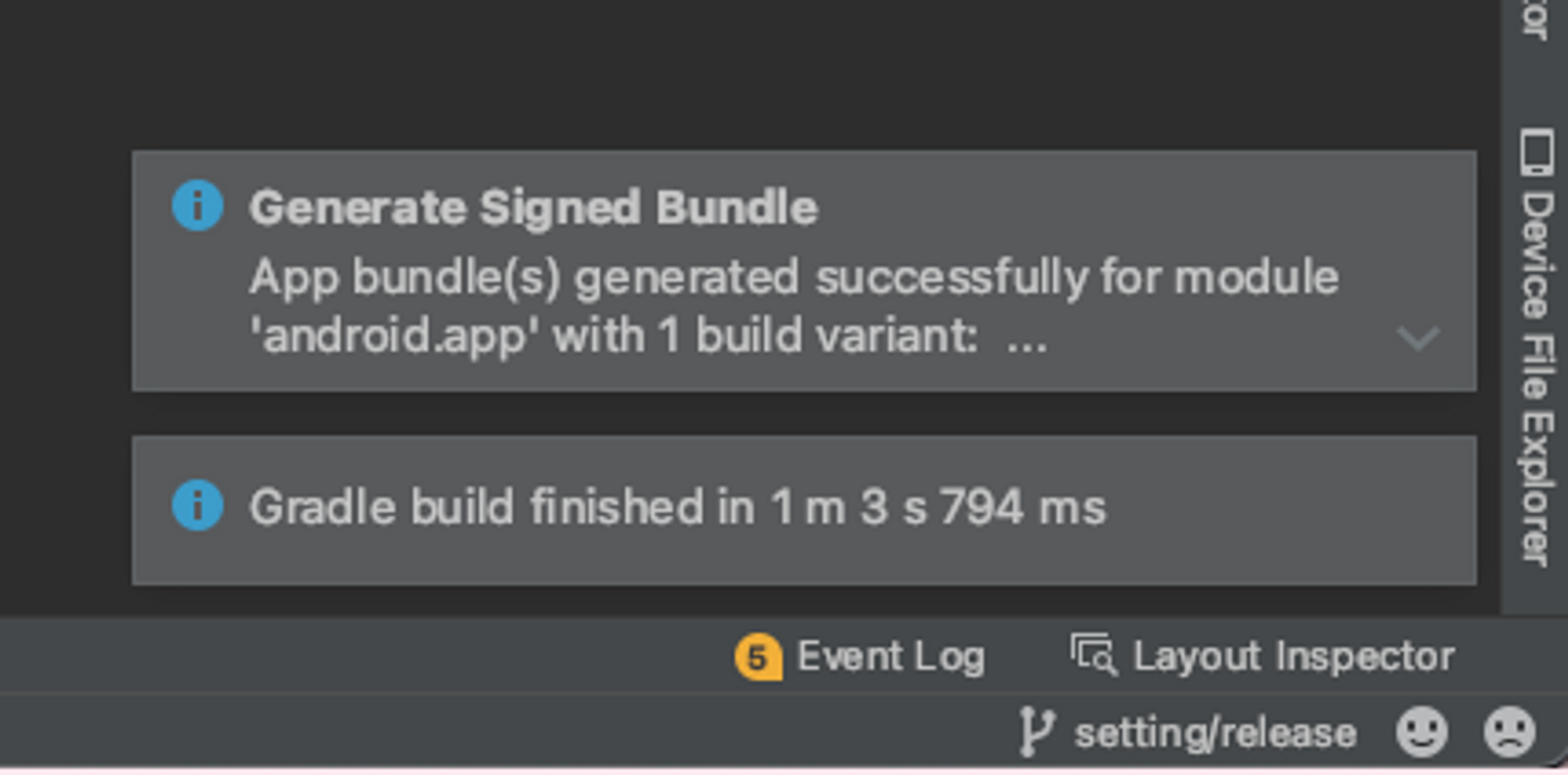
Generate Signed Bundle의 토글을 클릭하면
locate를 누를 수 있는데 바로 locate로 가서 추출된 AAB 파일을 확인해보세요 👏🏻
-
완성
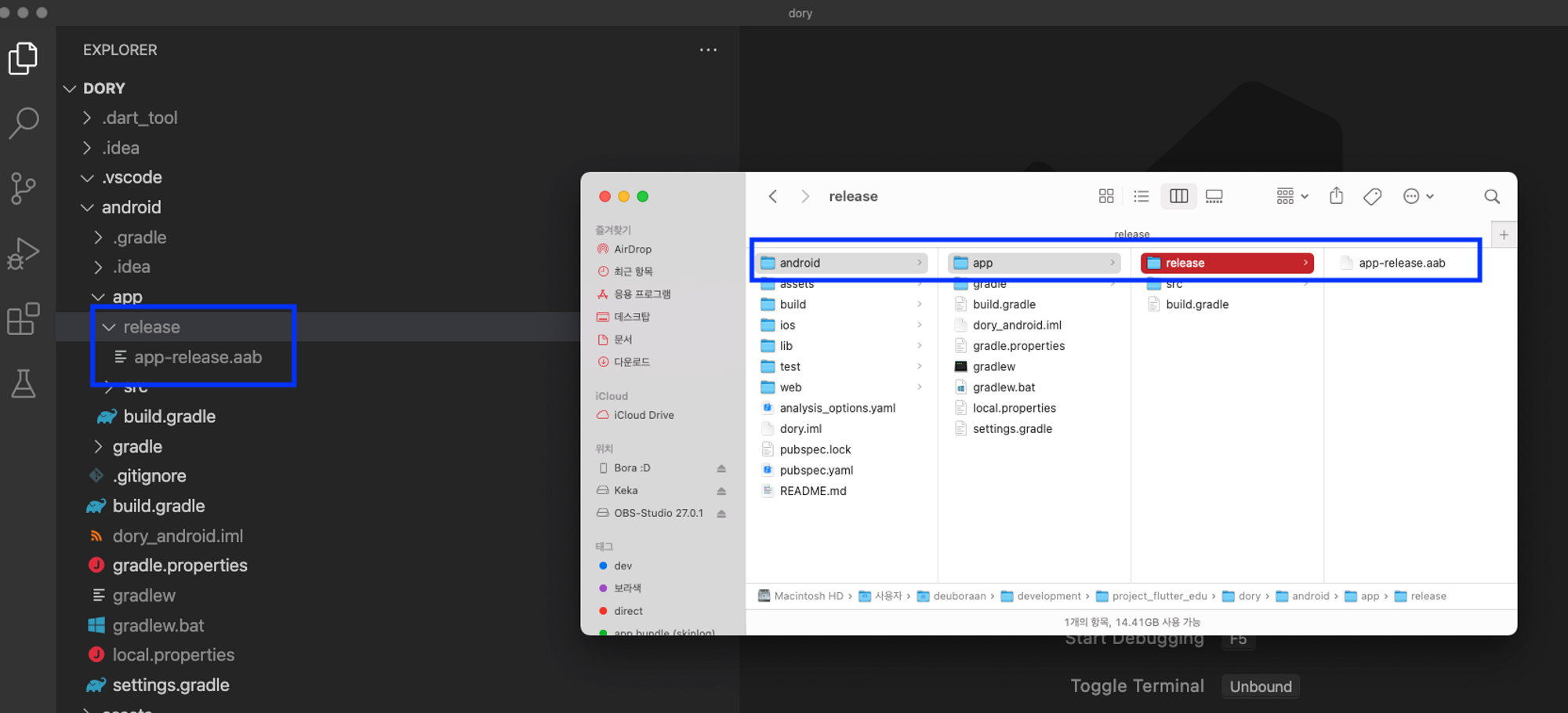
📢 안드로이드 스튜디오에서 하는 방식은 위와 같고
플러터 빌드 명령어를 통해서도 AAB파일을 추출할 수도 있습니다.
flutter build appbundle --release다음과 같은 명령어로 했을 때
”디버그 모드로 서명한 APK 또는 Android App Bundle을 업로드했습니다”라고 뜹니다.그러니 편히 안드로이드 스튜디오에서 생성한 AAB 파일을 올려주세요😌
